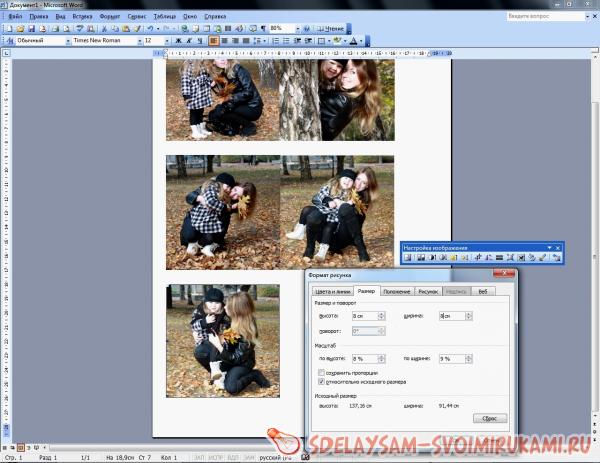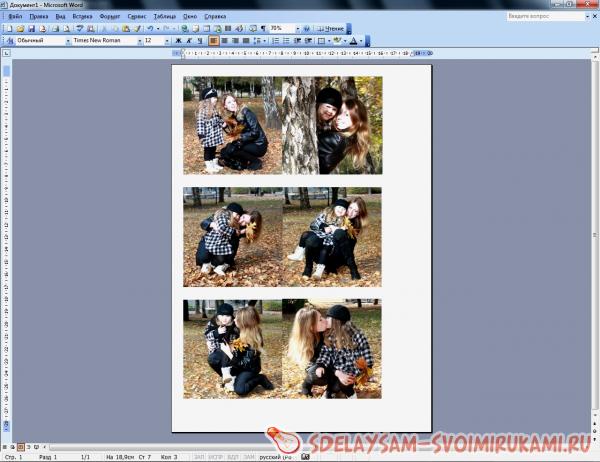Обзор программ для создания и печати фотокниг
Личная фотокнига — отличный презент на любой праздник. Она показывает, что вы действительно позаботились о подарке, но и помогает оставить в памяти дорогие моменты. Для этого не нужно обращаться в издательство, понадобится лишь программа для создания фотоальбома. Представляем подборку лучших приложений и сервисов, которые помогут быстро создать книгу с фотографиями в домашних условиях.
Лучшие программы для создания фотокниг
Фотоальбом в электронном виде невозможно сделать в стандартном фоторедакторе. Потребуется специальный софт, в котором можно создавать страницы с подходящим оформлением, где есть шаблоны и элементы декора.
ФотоКОЛЛАЖ
ФотоКОЛЛАЖ — это продвинутая программа для создания фотокниги на русском языке, но ее также можно использовать как приложение для создания открыток, коллажей из неограниченного количества файлов, календарей. Особенностью софта является то, что в нем можно сделать акцент на особенно важных фотомоментах, отведя под них отдельные страницы. Просто загрузите фотографии, добавьте важные снимки и надписи — и через пару минут вы получите полностью готовый проект. Его можно сохранить как книгу в формате PDF или разбить на элементы для распечатки фотографий разных размеров.
Вы можете добавлять неограниченное количество листов и изображений, улучшать качество снимков, изменять дизайн каждой страницы. Удобный русскоязычный интерфейс поможет разобраться в управлении за несколько минут. Это лучший вариант для пользователей, которые не имеют опыта работы в фоторедакторах.
Скачайте программу для создания фотокниг
Adobe InDesign
Этот продукт от Adobe разработан специально для верстки многостраничных книг. В отличие от предыдущего варианта, InDesign не включает в себя готовые шаблоны, но в интернете можно найти много красивых макетов, которые нужно просто загрузить и наполнить снимками. Так как софт рассчитан на профессионалов, в итоге вы получаете проект для печати самому на принтере в высочайшем качестве.
Программу довольно трудно освоить. Даже по сравнению с остальными разработками Adobe она является наиболее сложной для новичков. Также нельзя не отметить сильную нагрузку на компьютер и высокую ежемесячную оплату за лицензию. Можно скачать демо-версию, но она действует только 7 дней и требует привязки банковской карты.
Pixum
Pixum — это не только программа для создания фотоальбома для печати, она также поможет вам классифицировать, находить и редактировать медиафайлы. Софт предлагает множество готовых шаблонов и макетов на выбор. Кроме того, в Pixum можно редактировать фотографии и даже добавлять персонализированное видео, если вы хотите создать интерактивную книгу. Если вы печатаете альбом, видеофайл будет встроен в виде QR-кода, и его можно просмотреть, отсканировав с помощью телефона.
К изображению можно добавить GPS данные, указать маршрут, который ведет к месту создания фотографии, прикрепить географические точки. Доступна коллекция стикеров и клипартов, есть набор графики для детских проектов. Помимо это, приложение можно использовать как средство для печати фотографий в высоком качестве. К сожалению, большое количество функций негативно сказалось на удобстве, что дополнительно осложняется отсутствием русской локализации.
Momento
Momento — это программа для фотокниг, которая также позволяет создавать календари, холсты, постеры, открытки, книги рецептов и личные дневники. Софт позволяет выбрать вариант компоновки фотографий на страницах, наполнить книгу в автоматическом режиме или вручную, выбрать тему. В приложении имеется несколько вариантов ориентации и размера, можно менять задний фон, встраивать рамки и графику, добавлять надписи.
К крупному минусу софта стоит отнести англоязычный интерфейс и сложность экспорта. Печать проекта доступна только при создании платного аккаунта на официальном сайте.
Pixpedia Publisher
Pixpedia Publisher — это приложение для создания плакатов и постеров, пазлов, коллажей, открыток, календарей, приглашений, этикеток и т.д. Есть несколько предустановленных шаблонов и стилей, которые помогут сгенерировать книгу, а также позволяет создавать проект вручную. Присутствует опция автоматического макета, при использовании которой программа самостоятельно распределяет загруженные снимки по страницам.
Внутренние страницы можно изменять по своему вкусу, создавать нумерацию, улучшать фотографии. После завершения работы макет отправляется на печать или экспортируется как PDF на ваш компьютер. У этого бесплатного приложения два серьезных недостатка: отсутствие русского перевода и неудобный интерфейс.
Создание фотокниги онлайн
Если вы планируете сделать только один фотоальбом, не обязательно устанавливать софт на ПК. Сверстать макет поможет программа для создания фотокниги онлайн.
Adobe Spark
Компания Adobe перенесла многие свои инструменты в онлайн. В том числе сервис Adobe Spark для создания цифровых фотоальбомов. Сервис бесплатен и предлагает готовые шаблоны книг. На данный момент коллекция не очень многочисленна, но из предоставленных вариантов вполне можно найти что-то для вашей задачи.
Каждая страница доступна для изменения, к фото можно применять фильтры, кадрировать и перетаскивать по холсту. В минус можно поставить обязательную регистрацию и длительное время загрузки. Также сервис ставит на все страницы водяной знак.
Canva
Популярный сервис Canva используется многими графическими дизайнерами как онлайн-альтернатива программам для создания фотоколлажей. Это хороший вариант, если вы хотите быстро создать фотокнигу своими руками. Сайт позволяет выбирать из множества готовых образцов, обрабатывать изображения во внутреннем редакторе, добавлять текстовые надписи и графику. Вы можете запустить полную автоматизацию проекта – понадобится лишь загрузить файлы и выбрать шаблон.
К проекту можно подключать других пользователей, готовый макет сохраняется в формате PDF, оптимизированный для печати. Стоит, однако, заметить, что сервис блокирует большинство шаблонов и функций в бесплатной версии.
Заключение
Создание фотокниги подразумевает тщательную подготовку: нужно отобрать подходящие фото, продумать дизайн и верстку страниц, чтобы макет выглядел стильно, а не как дешевая самоделка. Вот почему важно подобрать идеальный софт, который поможет сэкономить время и включает в себя готовые стили оформления.
Если вы хотите добиться качественного результата за считанные минуты, советуем скачать бесплатно программу для создания фотоальбома на русском языке ФотоКОЛЛАЖ. Она соблюдает идеальный баланс автоматизации и свободы творчества, благодаря чему можно создать уникальную книгу, которая станет украшением любой книжной полки.
Скачайте программу для создания фотокниг
Источник
Фотокнига в твёрдом переплёте
В наше время стало очень модным иметь в домашнем архиве фото-книги вместо обычных фотоальбомов. С одной стороны, это гораздо удобней, поскольку не нужно тратить время на выборку фотографий, их печать и последующую расстановку. Но с другой стороны, фото-книга – это удовольствие не из дешёвых. Учитывая вышеизложенное, хочу представить Вашему вниманию мой ответ на дорогостоящие фотоиздания. Предлагаю сделать фото-книгу своими руками в бюджетном варианте, то есть форматом 8 см*8 см и с 20 фотоснимками. Такая мини книжка в твёрдом переплёте, надеюсь, станет достойным дополнением к Вашему фото-архиву.
Итак, для её создания Вам понадобится:
1. распечатанные фотографии (чётное количество);
2. двусторонний скотч на бумажной основе (или клей «Момент»);
3. двусторонний скотч на поролоновой основе;
4. отрезок кожи (кожзаменителя, ткани);
5. железные уголки (по желанию).
А теперь всё по порядку.
I. Нам нужны распечатанные фотографии. Получить их в нужном размере можно двумя способами.
Первый способ: выбрать желаемые фотографии и вставить их по две вместе в программе Microsoft Word.
Там задать им необходимый размер на соответствующей вкладке, если нужно – обрезать. На листе формата А4 поместится 6 фотографий (3 блока по 2 фото размером 8см*8см).
После обработки всех фотоснимков распечатываем их на принтере на фотобумаге.
Второй способ: сделать всё то же, что и в первом способе можно с помощью программы Adobe Photoshop, если Вы обладаете достаточными для этого навыками работы в ней.
Фотографий должно быть ОБЯЗАТЕЛЬНО чётное количество плюс две на обложку. Их размер определит размер всей фотокниги. Фотобумагу следует брать одностороннюю лучше матовую плотностью 160-200 мг/см3. Если нет возможности распечатать на цветном принтере, можно сделать это на чёрно-белом, тем более, что это нынче в моде, некий ретро-шик!
II. Вырезаем фотографии блоками по две и по одной для обложки.
Лучше использовать для этого канцелярский нож и линейку, а не ножницы.
III. Теперь склеим все блоки между собой кроме обложки. Для этого можно использовать двусторонний скотч, а можно взять клей типа «Момент». Лично я предпочитаю скотч, поскольку он удобней в работе, не требует особой осторожности. Вместе с тем, он стоит гораздо дороже клея, учитывая большой его расход. В конечном итоге, получится вот такой «книжный» фотоблок.
IV. Делаем обложку. Для этого вырезаем из любого картона два квадрата в размер двух обложек.
Приклеиваем первый спереди к блоку, а второй – сзади.
Теперь нужно украсить торец нашей почти готовой фотокниги. Берём отрезок кожи (кожзаменителя, ткани) высотой с книгу, а шириной на 2 см больше ширины торца книги. Приклеиваем его в натяжку ровно к торцу и с захлёстом на обложки.
Очень натягивать не стоит, иначе книга будет раскрываться сама по себе. Зазоры на обложку не нужно делать более 5 мм, т.к. обложка будет отклеиваться. А теперь самое главное – клеем вырезанные фотообложки.
Наслаждаемся своей работой.
Как некую эксклюзивную деталь можно сделать объёмную обложку. Для этого нужно напечатать на один экземпляр обложки (передней) больше. Из неё мы вырезаем какие-либо детали, которые, по Вашему мнению, подойдут для создания нужного эффекта. У меня это объектив фотоаппарата и лента с надписью.
Клеим на двухсторонний скотч на поролоновой основе для 3D эффекта. Вуаля, фото-книга готова.
Источник
Мастер-класс Создаем фотокнигу в фотошоп
Создаем фотокнигу в фотошоп в стиле скрапбукинга
Когда я впервые столкнулась с оформлением собственной
фотокниги, у меня возникала масса
вопросов. Поиск ответов на них занял не мало времени. В этой статье я
постараюсь описать весь процесс создания макета вашей уникальной фотокниги в
стиле скрапбукинга.
Все начинается с того, что вы должны
продумать:
1. Какой тип фотокниги вы выберите. В этой статье я расскажу
об индивидуальном дизайне фотокниг типа «Премиум». У фотокниг
«Премиум» развороты внутреннего блока раскрываются на 180 градусов.
Это позволяет использовать все пространство без потерь и размещать изображения
на стыках.
2. Теперь выбираем типографию, в которой можно напечатать
фотокниги типа «Премиум». Это необходимо сделать с самого начала, т.к. на сайтах
этих типографий вы сможете узнать размеры листов вашей будущей фотокниги.
3. Если вы определись с фотолабораторией, тогда приступаем к
выбору размера листов фотокниги. Хочу уточнить, что размеры листов фотокниги
для самостоятельного создания в разных графических редакторах (в том числе
Фотошоп) у всех фотолабораторий разные.
4. Теперь вы должны определиться с содержанием (тематикой).
Какому событию или празднику посвящена ваша фотокнига: отдых на море, день
рождения, юбилей, свадьба, первый звонок в школе, а может просто прошедшему
лету. Кроме того, будет интересно, если книга содержит не только ваши
фотографии, но и текст (ваши воспоминания, стихотворения, заметки из дневников,
записи из альбомчиков ваших малышей), памятные мелочи (такие как открытки,
записки, билет в театр или кино, сувениры). Такие приятные мелочи всегда можно
сфотографировать (отсканировать) и добавить в вашу фотокнигу.
5. После этого вам нужно выбрать стиль, в котором будет ваша
будущая фотокнига. Что я имею ввиду? Если вы собираетесь сделать фотокнигу о
ребенке, то естественным будет использовать яркие и жизнерадостные тона, а если
это свадьба или юбилей, то более подходящими будут мягкие тона. Но это ваш
индивидуальный выбор. Здесь нет никаких правил. Все решают ваши предпочтения и
фантазия.
6. Следующий этап – выбор фона, на котором будет строиться
вся композиция вашей фотокниги. Это может быть фон с фотографии, фон природы,
фон-текстура (дерева, бумаги, ткани), однотонный фон, градиент и много другого.
Фон может быть одинаковым на всех страницах фотокниги или разным на каждом
развороте. Все это можно найти на различных интернет ресурсах.
7. После выбора фона, подготавливаем фотографии, которые
будут использоваться в дизайне вашей фотокниге. При необходимости обрабатываем
их (цветокоррекция, повышение резкости,
устранение недостатков фото и т.д.), но для первой работы всего этого
можно и не делать.
Следующий этап — это непосредственно создание
фотокниги
Дальнейшую работу я покажу на примере индивидуального
дизайна собственной фотокниги (тип «Премиум», формат страниц 20х20 см,
количество страниц -18, обложка – лакированная твердая).
Создаем в фотошопе (я использую версию Adobe Photoshop CS5,
но вы можете использовать любую другую) новый документ размером 203х406 мм (еще
раз напомню, что формат моей книги 20х20 см). Размер внутреннего разворота,
указанный выше, я взяла из таблицы на сайте фотолаборатории.
Это будет первый разворот нашей книги. Назовем его «Разворот
фотокниги-1».
Хочу сразу добавить,
что часть этого разворота будет обрезана при верстке (от 7 до 10 мм с каждой
стороны). В связи с этим необходимо сразу для себя отметить эти поля с помощью
направляющих и постараться ничего важного (фотографии, текст) на эти поля не
помещать. Чтобы поставить направляющие, для начала выставляем линейки
«Меню-Просмотр-Линейки». По ним выставляем направляющие линии (кликаем по
линейке мышкой, держа при этом левую клавишу, и тянем направляющую вниз или
вбок). В конце работы направляющие можно убрать, но, в любом случае, на печать
они выводиться не будут.
Открываем выбранные фотографии, элементы, фоны и т.д.
«Меню-Файл-Открыть» (только не открывайте сразу все файлы, лучше по два-три,
иначе вы в них запутаетесь). И, самое главное, открываем файл «Разворот
фотокниги-1».
Как получить готовый разворот из пустого
листа
Для начала делаем активным (нажимаем мышкой на фотографию)
окошко с верхней фотографией в правой колонке, потом наживаем ctrl+a
(выделяем), затем ctrl+с (копируем). После этого делаем активным наше основное
окошко «Разворот фотокниги-1», нажимаем ctrl+v(вставляем изображение). То
изображение, которое уже вставили — закрываем, чтобы не мешало. Аналогично,
проделываем со всеми остальными фотографиями и элементами.
Помните, я упоминала про ваши памятные вещички, вот сейчас и
они пригодятся. Их можно использовать в качестве элементов. Но если вам их не
хватает, то огромный выбор элементов можно найти в скрап-наборах. А сами
скрап-наборы в интернет магазинах (но много и бесплатных). В данном случае использовался набор
Collaboration “Ice Christmas / Ledove Vanoce”.
Чтобы изменять размер и поворот фотографий и элементов, используем
клавиши ctrl+T. Текст можно написать, выбрав на панели инструментов слева
«Текст», исправлять его можно выбрав «Меню-Окно-Абзац».
По середине разворота проходит биговка (сгиб листа), поэтому
лучше, если там не будет лиц людей!
Вот что у меня получилось
Ничего сложного, в разработке индивидуального дизайна такого
разворота нет. Фон, элементы из скрап-набора (веточки, ягодки, звездочки. ),
новогодний клипарт (снеговики, надпись), стихотворение, фотографии в рамках, и
1 фотография обработана маской. Ну и самое главное, ваша фантазия.
После того, как разворот готов, его необходимо сохранить
«Меню-Сохранить как». Выбираем формат jpg., и сохраняем под именем «1.jpg». К
печати принимаются файлы формата TIFF или JPEG, с разрешением — 300 dpi, в
цветовом пространстве — RGB.
Аналогично, делаем дизайн следующих разворотов
Здесь: фон, фото без рамок — 6 штук. Также на этом развороте
размещены фигурные тени от элементов, текст о значении имени, стихотворение и
клипарт: буквы алфавита. Скрап-набор: Design by Latham and Merepoule
“Scent of Summer”.
Здесь: фон, коллаж с левой стороны, составленный из скрап-набора: Lilibule Scrap Design “In the eyes of Emely”. Справа эффект мозаики
из фотографий. Это делается так: сначала на новом слое рисуете пустые
квадратики с помощью инструмента «Прямоугольник». В палитре слоев
слой с квадратиками должен быть прямо под слоем с вашей фотографией. Когда это
сделали. Нажимайте ALT и наведите курсор мышки точно между двумя слоями (на
клавиши мыши не нажимаете). Курсор изменит внешний вид (появятся два кружочка).
После этого жмете левую кнопку мыши. ВСЕ.
Таким образом, продолжаем творчество, и очень скоро на свет
появится новая фотокнига, с вашим собственным индивидуальным дизайном!
Теперь поговорим об обложке
В отличие от разворотов, обложка имеет свои размеры. Их
также можно уточнить на сайте фотолаборатории, в которой вы печатаете
фотокнигу. Они зависят от типа обложки (она может быть мягкой, твердой, из
искусственной или натуральной кожи…)
В моем случае обложка – лакированная твердая. Ее размеры 233х446 мм. Как и в случае с разворотами, создаем новый файл «Меню-Файл-Создать» задаем
размеры. И готово. Не забывайте по краям оставлять по 15 мм (для подворота)
фона без надписей и важных деталей! Кроме того у обложки есть отстава, на нее
необходимо оставлять минимум 6 мм!
Ну вот, пожалуй, и все! Надеюсь эта статья вам поможет
сотворить своей собственный шедевр — свою единственную и неповторимую
фотокнигу!
Если возникли вопросы, пишите, постараюсь ответить.
Источник